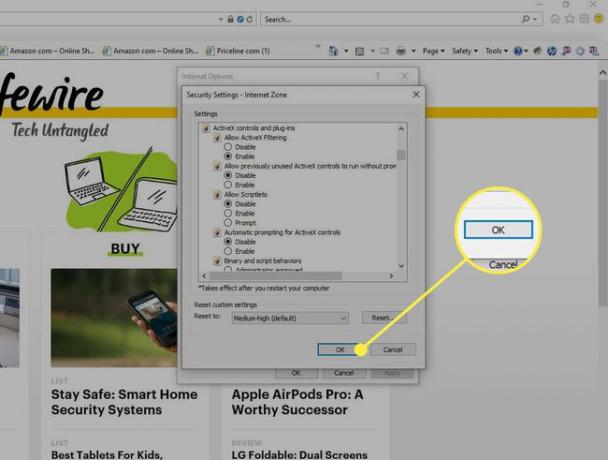Cómo utilizar el filtrado ActiveX en Internet Explorer 11
Aunque Microsoft Edge es el navegador predeterminado para Windows 10, Internet Explorer 11 todavía está disponible con el SO. Si tiene problemas con sitios web que contienen ActiveX, use IE 11 para solucionar problemas de ActiveX. A continuación, se explica cómo utilizar el filtrado ActiveX en Internet Explorer.
Estas instrucciones se aplican a Internet Explorer 11 en Windows 10, Windows 8, y Windows 7.
Menú de seguridad IE11
La tecnología ActiveX tiene como objetivo simplificar la reproducción de multimedia, incluidas animaciones y otros tipos de archivos. Debido a problemas de seguridad, el filtrado ActiveX está disponible en Internet Explorer para evitar la instalación y el uso de estas aplicaciones ActiveX. Utilice el filtrado ActiveX para ejecutar ActiveX solo en los sitios en los que confía.
Cómo utilizar el filtrado ActiveX
Para usar el filtrado ActiveX, abra Internet Explorer 11 y aplique la siguiente configuración:
-
Seleccione Instrumentos (el icono de engranaje, ubicado en la esquina superior derecha de la ventana del navegador).

-
Seleccione La seguridad en el menú desplegable.
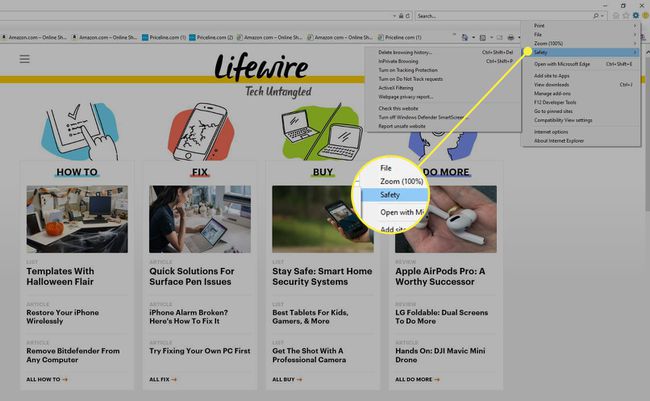
-
Cuando aparezca el submenú, ubique Filtrado ActiveX. Si hay una marca de verificación junto al nombre, el filtrado ActiveX está habilitado. Si no, seleccione Filtrado ActiveX para habilitarlo.
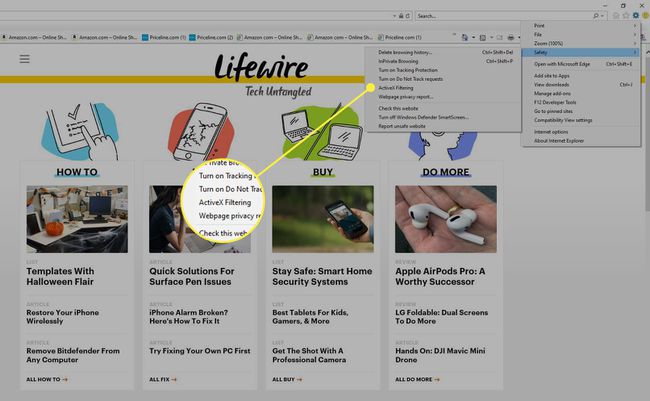
Desactivar el filtrado ActiveX para sitios individuales
Puede habilitar el filtrado ActiveX en Internet Explorer y luego deshabilitarlo para sitios web específicos.
Abra el sitio.
-
Selecciona el Obstruido en la barra de direcciones.
Si el botón Bloqueado no aparece en la barra de direcciones, no hay contenido ActiveX disponible en esa página.
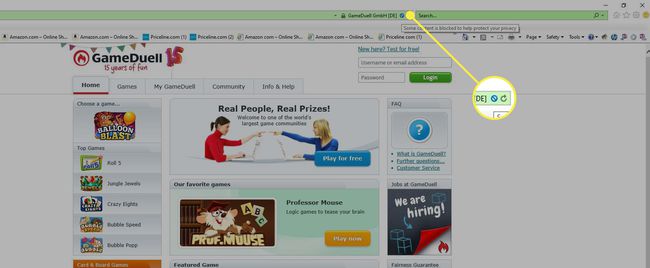
-
Seleccione Desactivar el filtrado ActiveX.
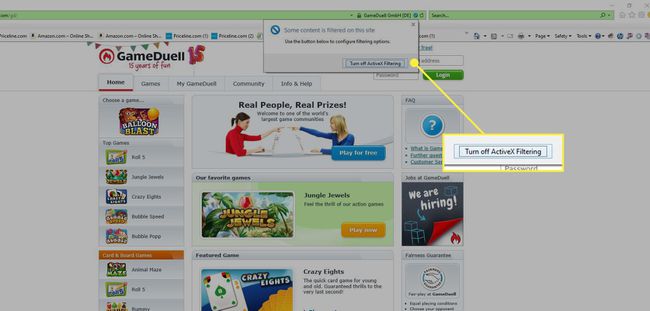
Desactivar el filtrado de ActiveX para todos los sitios
Puede deshabilitar el filtrado ActiveX en Internet Explorer en cualquier momento.
-
Abra Internet Explorer y seleccione Instrumentos, el icono de engranaje ubicado en la esquina superior derecha de la ventana.

-
Seleccione La seguridad en el menú desplegable.
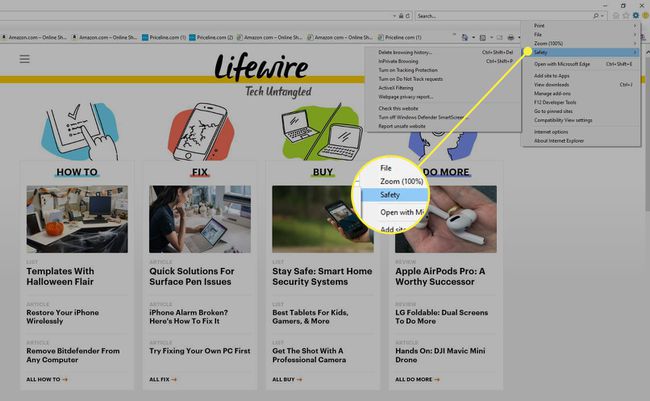
-
Seleccione Filtrado ActiveX para quitar la marca de verificación y deshabilitar el filtrado ActiveX.
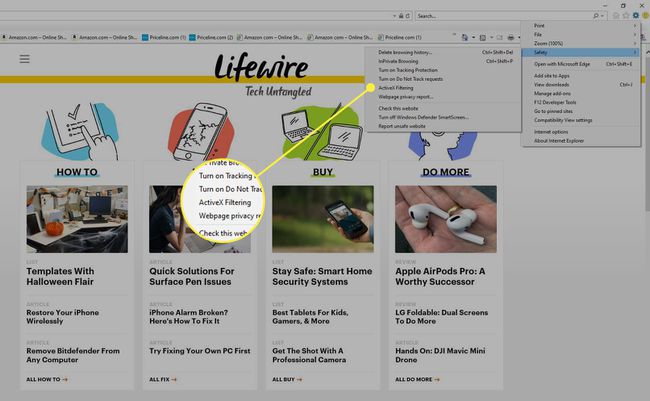
Ajustar la configuración de ActiveX en Internet Explorer
Internet Explorer proporciona configuraciones avanzadas que le permiten personalizar los controles ActiveX.
Cambiar algo de seguridad avanzada podría hacer que su computadora sea vulnerable a las amenazas de seguridad. Solo cambie la configuración avanzada de ActiveX si está seguro de aumentar estos riesgos.
-
Seleccione Instrumentos, el ícono de ajustes ubicado en la esquina superior derecha de la ventana del navegador.

-
Seleccione opciones de Internet.
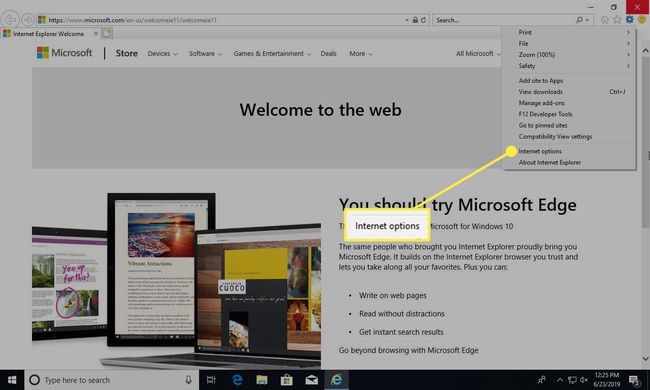
-
Seleccione Seguridad.
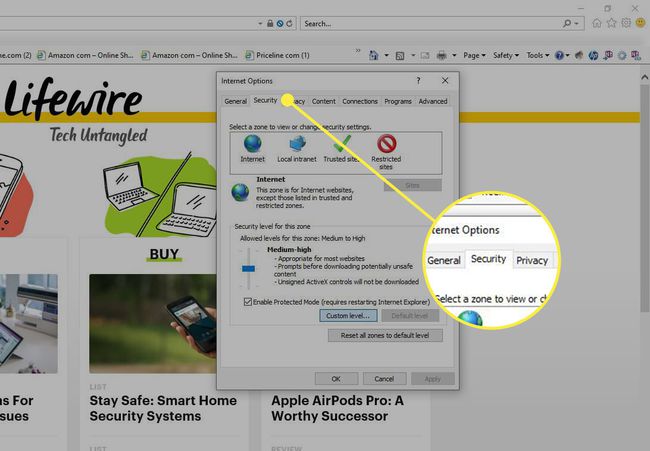
-
Seleccione Nivel personalizado.
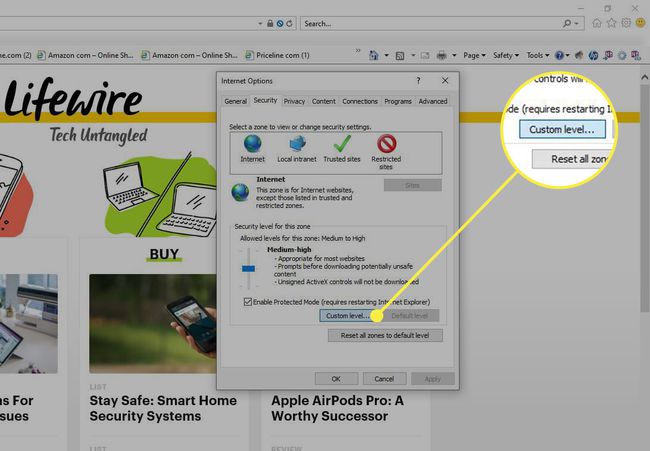
-
Debajo Controles y complementos ActiveX, Seleccione Habilitar (o si está disponible, seleccione Inmediato si desea que se le notifique cada vez) para elegir una de las siguientes opciones:
- Solicitud automática de controles ActiveX.
- Muestra videos y animaciones en una página web que no usa un reproductor multimedia externo.
- Descargue controles ActiveX firmados.
- Ejecute controles y complementos ActiveX.
- Secuencias de comandos de los controles ActiveX marcados como seguros para la creación de secuencias de comandos.
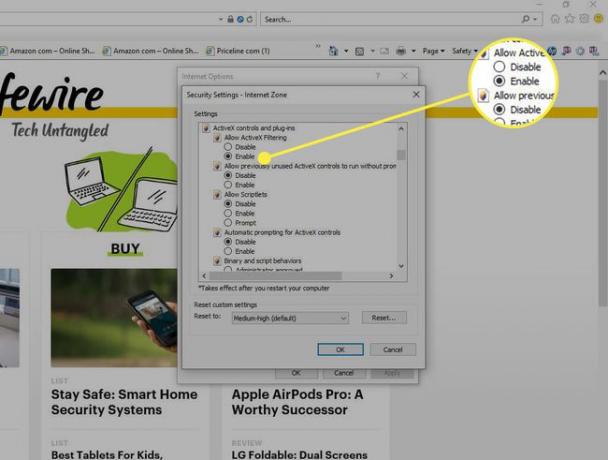
-
Seleccione OK para aplicar los cambios y luego seleccione OK de nuevo para cerrar opciones de Internet.